При виникненні будь-яких проблем з друком, перше, що спадає на думку багатьом більш-менш досвідченим користувачам ПК - як видалити драйвер принтера. Дійсно, видалення і подальша установка драйвера цілком може вирішити багато проблем, які стосуються вашого пристрою. Отже, наше завдання - видалити старий драйвер.
Видалення драйверів через «Видалення програм»
Відкрийте панель управління ( «Пуск» - «Панель управління») - Windows 7. Якщо на вашому комп'ютері встановлена нова система (Windows 8 або Windows 10), то вам треба натиснути правою кнопкою миші в нижньому лівому куті екрану і вибрати «Панель управління» . Так само можете використовувати спеціальні клавіші «Windows» + «X», щоб відкрити це меню.
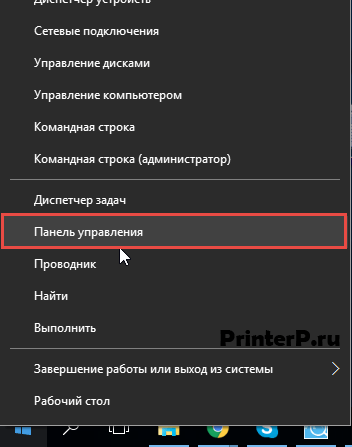
Виберіть пункт «Видалення програми» (знаходиться в нижній частині вікна).
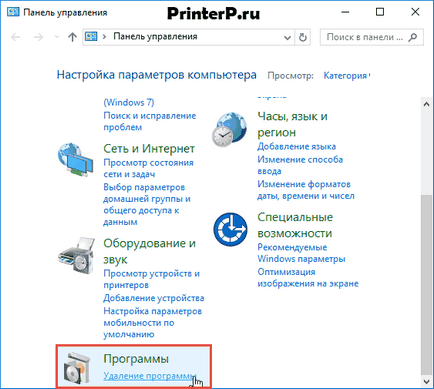
Увага! Вимкніть принтер від комп'ютера. Надалі ми скажемо, коли треба буде його підключити.
У цьому вікні знайдіть всі програмні продукти, пов'язані з вашим принтером та натисніть «Видалити» і потім дотримуйтесь інструкцій. На скріншоті нижче ми бачимо, що колись були встановлені драйвера і програми для принтера Canon. Щоб провести видалення драйверів і утиліт вам треба вибрати по черзі кожен пункт, який відноситься до принтера Canon (у вас може бути HP, Samsung, Panasonic і т.д. але цього нічого не змінює) і натисніть «Видалити».
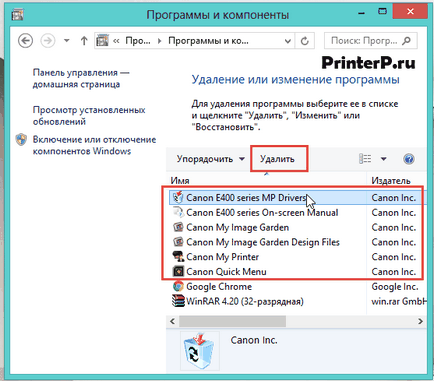
Видалення з «Пристрої та принтери»
Перший крок зроблено, але це ще неповний рішення проблеми, далі слід видалити пристрій з системи, зробити це можна так:
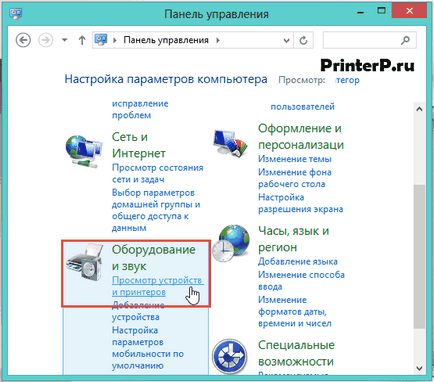
У вікні, натисніть на вашу принтеру правою кнопкою миші і виберіть «Видалити пристрій».
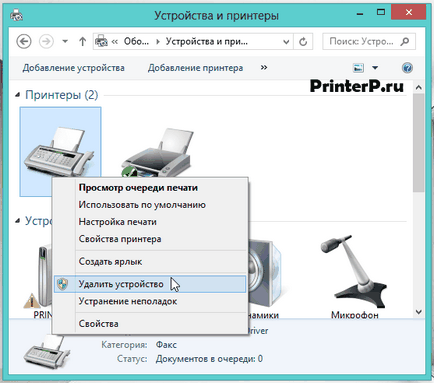
Підтвердіть видалення у спливаючому вікні, натиснувши на «Так».
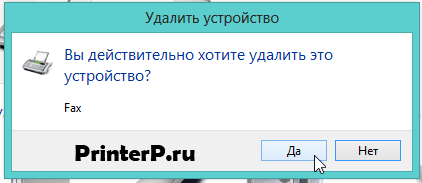
Тепер можна закрити відкрите вікно, так як воно більше вам не знадобиться.
Ручний спосіб видалення
Далі потрібно зайти в налаштування Windows і видалити драйвер звідти. Не варто переживати, що ви можете зашкодити вашій системі, робиться це нітрохи не складніше, ніж попередні способи.
Виконайте команду «Пуск» - «Виконати» (для Windows 7) або натисніть наступну комбінацію клавіш «Win» + «R» (підходить для всіх систем, також для Windows 7) - Windows 8 або Windows 10.
Ще один варіант знайти «Виконати» в Windows 8 і Windows 10 - використовувати клавіші «Win» + «X». Як зайти в це меню ми розповідали вище (прочитайте, якщо у вас не вийшло).
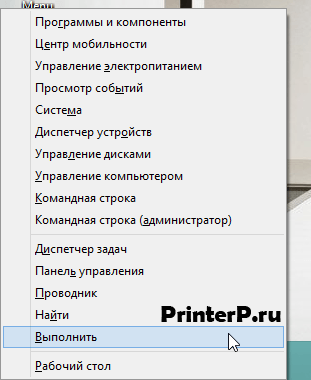
У рядку введення напишіть наступний код: «printui / s» (без лапок) та натисніть «ОК».
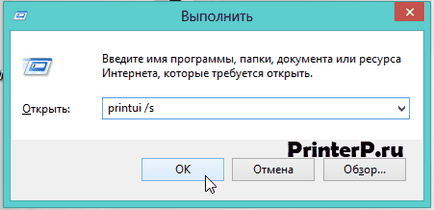
Перед вами з'явиться вікно - властивості сервера друку. Щоб знайти потрібні драйвера для видалення, перейдіть на вкладку «драйверів» і виберіть ваш принтер. Після чого натисніть «Видалити ...».
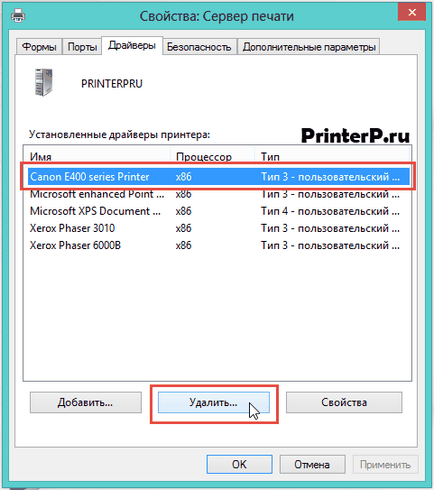
З'явиться нове вікно, встановіть прапорець навпроти «Видалити драйвер і пакет драйвера» і натисніть «ОК».
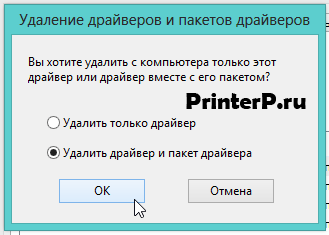
Підтвердіть, натисніть «Так».

Після цього система покаже, які файли відносяться до даного принтера. Залишилося натиснути «Видалити». Коли драйвера будуть видалені, натисніть «ОК».
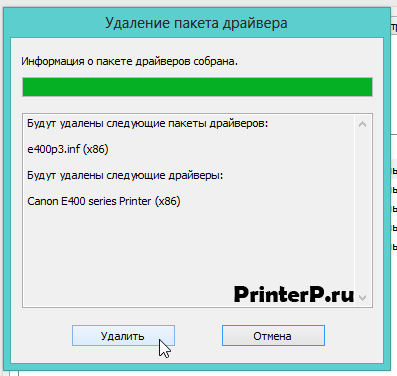
Можливо, на вашому комп'ютері встановлено кілька драйверів для вашого принтера (наприклад, ви намагалися встановити різні драйвера), в цьому випадку зробіть дані маніпуляції з кожним драйвером.
Видаляємо файли вручну
Рекомендуємо подивитися в папці C: \ Program Files або C: \ Program Files (x86) папки, які можуть ставитися до вашого пристрою. За замовчуванням, програмне забезпечення, як правило, встановлюється саме туди. Якщо знайдете таку папку, то треба її видалити.
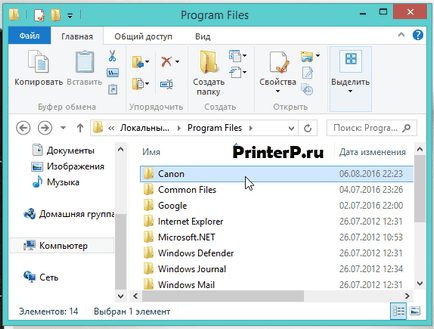
Автоматичний спосіб (Driver Sweeper)
Ця програма дозволяє видаляти драйвера в автоматичному режимі. Але також можна видалити інші (важливі) драйвера, тому будьте обережні. Щоб завантажити програму скористаєтеся Яндексом або Google. Введіть Driver Sweeper і скачайте програму собі на комп'ютер.
Тепер встановіть її на комп'ютер. Установка проста - виберіть російську мову, натисніть «Далі», прийміть ліцензійну угоду програми, знову тисніть «Далі», «Далі», «Далі» і в кінці тиснете «Встановити». Після установки запустіть програму. Якщо вам треба зробити програму російською мовою, то це можна зробити в меню «Опції».
Тепер вкажіть драйвера (поставте галочку), які треба видалити. У нашому випадку це драйвера виробника «HP». Після чого натисніть «Аналіз».
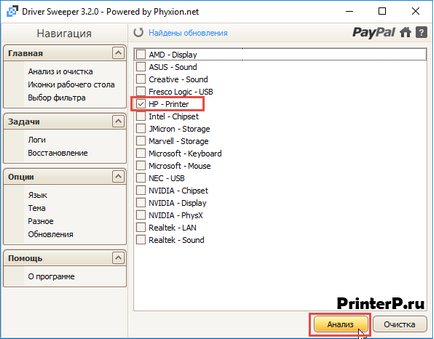
Через деякий час з'являться дані, які відносяться до принтера HP. Тепер натисніть «Очистити». У вікні, натисніть «ОК». Коли всі дії будуть зроблені, вам залишилося перезавантажити комп'ютер.
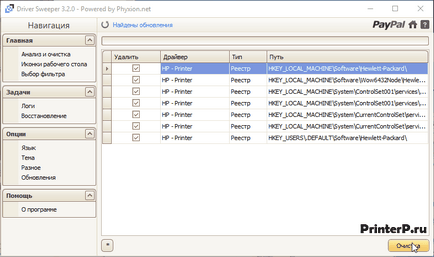
На цьому власне і все. Як видалити драйвер принтера, думаю, ви розібралися, в цьому немає нічого складного. І нехай кількість пунктів не лякає вас, адже це займе у вас максимум 5 хвилин часу. Після того як драйвер принтера і все супутнє програму будуть видалені, можете спробувати встановити їх заново, якщо це потрібно.
(Поки оцінок немає)
Loading.

Повне видалення вручну драйверів на принтери (Windows 7)